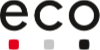Achtung: Periscope von Twitter wurde am 31.3.2021 eingestellt, daher gibt es jetzt diesen neuen Workflow, um einen Livestream via RTMP bei Twitter zu starten.
Um einen Contentflow-Stream über Periscope auszuspielen ist grundsätzlich ein RTMP-Schlüssel und eine Server-URL erforderlich. Diese kann bei Periscope auf zwei Wegen ermittelt werden, entweder über die App oder über den Producer, den man über den Browser aufrufen kann. Zunächst die Schritte innerhalb der Periscope-App:
Stream über die App
1. Einstellungen öffnen

Unten rechts ist das Icon für den ersten Schritt
Nach dem Starten der App unten auf die Personen klicken, anschließend oben auf das Profil.

Oben rechts, das eigene Profil.
Dort auf „Einstellungen“:

Und in den Einstellungen auf „Periscope Producer“, anschließend öffnet sich ein Fenster welches die Server-URL und den Stream-Schlüssel anzeigt und eine Möglichkeit bietet, diesen zu kopieren.

2. Daten bei Contentflow eintragen
Diese Daten lassen sich in der Contentflow-Software einfügen:

Anschließend muss bei Contentflow auf den kleinen Kreis neben dem Papierkorb geklickt werden. Dann erscheint dort ein kleines Häkchen, wenn dies erscheint kommt der Stream bei Periscope an.

3. Stream bei Periscope Live-Schalten
So lange noch kein Signal ankommt steht in der App „Quelle wird geprüft“. Sobald ein Signal vorliegt, wird dieser Button auf „Vorschau“ geändert, hier kann man den Stream überprüfen. Unter der Vorschau steht „Live gehen“, klickt man dort ist der Stream live zu sehen.
Analog zu den Einstellungen in der App ist es auch möglich, den Periscope Producer zu nutzen. Dafür hier die Schritte im Einzelnen:
Stream über den Browser
Man kann nicht nur über die App gehen, sondern auch im Browser den Periscope Producer aufrufen, dafür einfach die Seite https://www.pscp.tv/account/producer aufrufen und mit den Periscope-Zugangsdaten anmelden. Dort erscheint auf der linken Seite ein Vorschau-Fenster, rechts die Server-URL und der Streamingschlüssel, die sich sehr einfach von dort in die Contentflow-Software kopieren lassen.

2. Daten bei Contentflow eintragen
Dieser Schritt ist analog zu dem Vorgehen bei der App. Einfach die Daten an der passenden Stelle der Contentflow-Software einfügen und den Stream losschicken. Dann geht es im Periscope Producer weiter.
3. Stream bei Periscope Live-Schalten
Wenn alles richtig läuft, sollte in dem linken Vorschaufenster das Videosignal ankommen. Jetzt lassen sich noch Titel und Publikum einstellen, mit einem Klick auf „Live gehen“ startet der Livestream bei Periscope.

Periscope hat auf dieser Seite ebenfalls eine Anleitung erstellt.
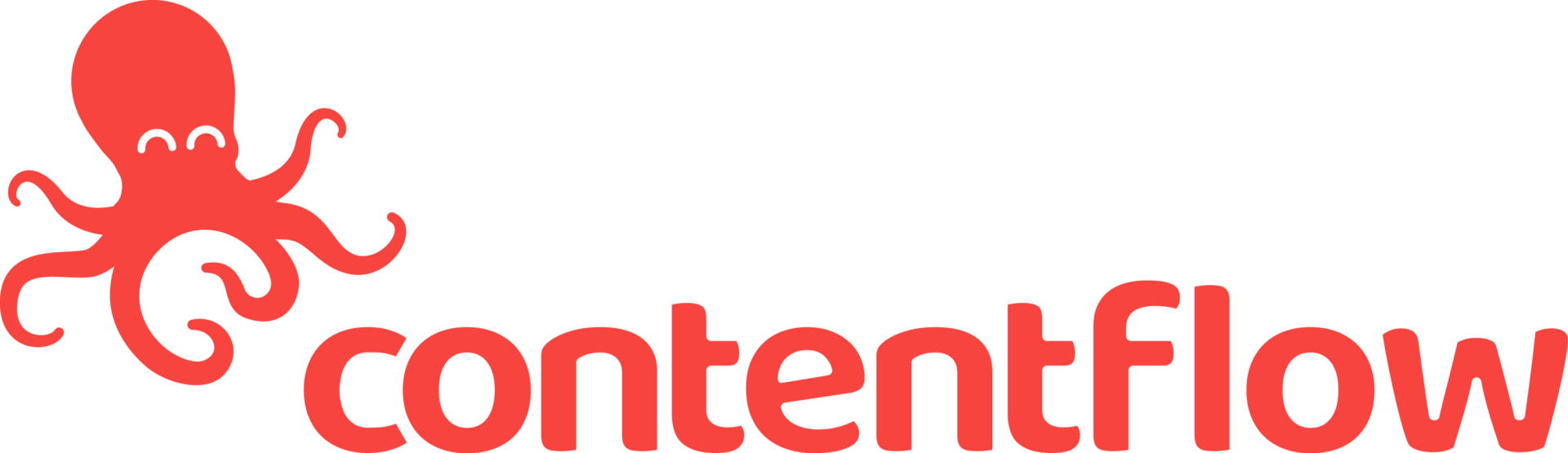
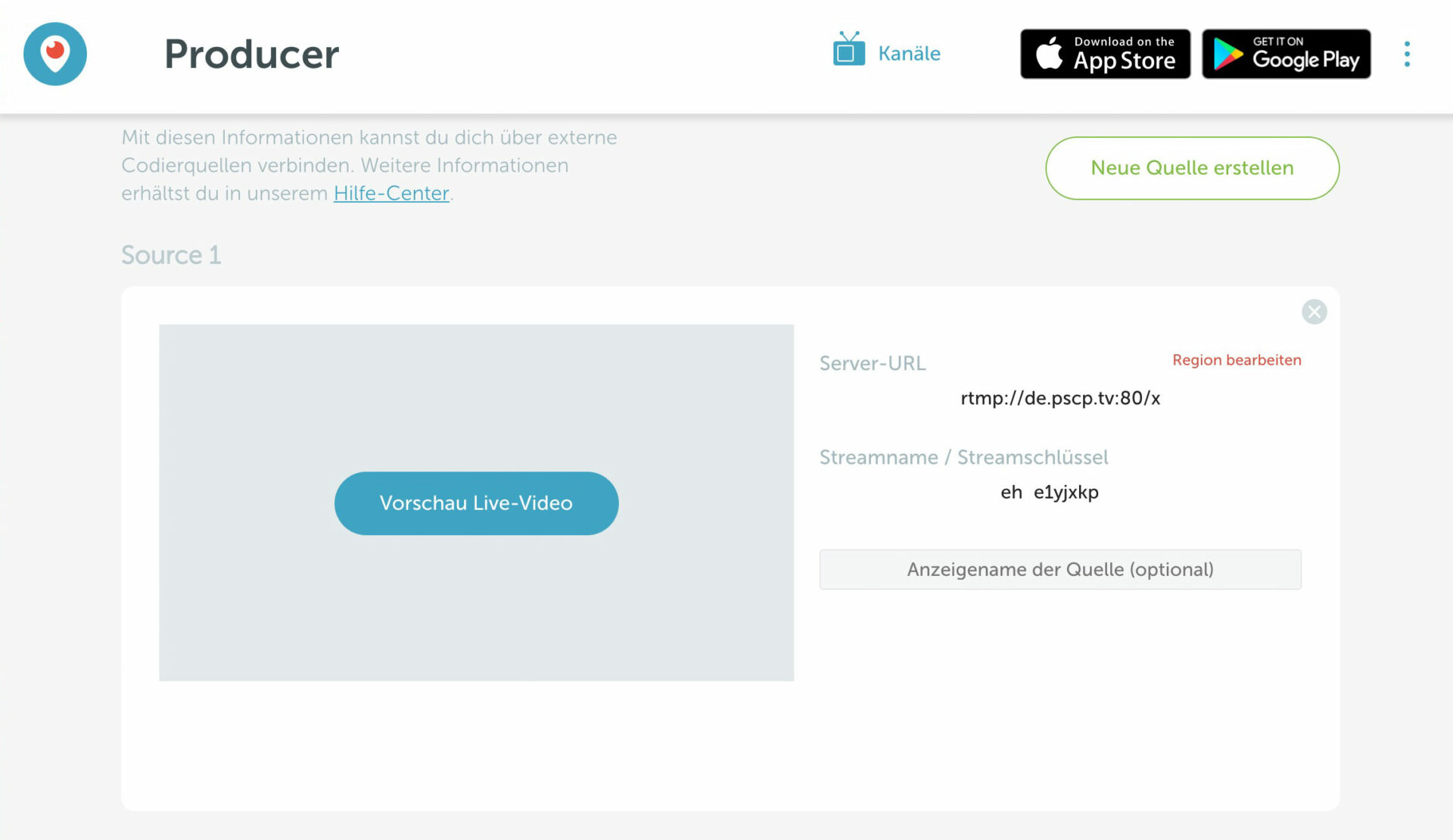

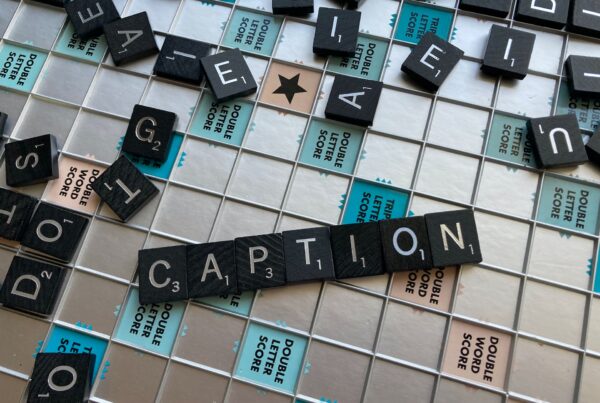

 Dieses Projekt wurde kofinanziert durch das Programm „Horizont 2020“ der Europäischen Union unter der Grant Agreement Nr. 876239, 959379 & 965502.
Dieses Projekt wurde kofinanziert durch das Programm „Horizont 2020“ der Europäischen Union unter der Grant Agreement Nr. 876239, 959379 & 965502.